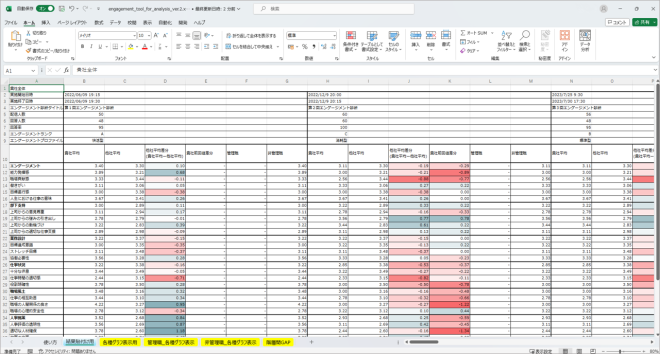診断結果の簡易的な分析方法を教えてください(準備編)。
■ 簡易的な分析に向けた準備
★ 操作に必要なオプション権限 or 操作に必要な条件 ★
サーベイ・エンゲージメント診断配信権限 or 診断結果の展開/共有
簡易的な分析には下記2つのExcelファイルを利用します。
・ crextaからダウンロードできる診断結果 ・ このページでダウンロードできる簡易分析ツール
(以下、診断結果Excel) (以下、簡易分析ツール)
まずは下記の手順を参考にそれぞれを取得し、分析の準備を行いましょう。
1. 診断結果Excelのダウンロード手順
エンゲージメント診断の診断結果をExcel形式でダウンロードすることができます。
ダウンロードできるのはcrexta上でレポートを閲覧できる診断結果に限られます。そのため、ダウンロードに際しては上記オプション権限をお持ちであるか、上記条件を満たしている必要がありますので、ダウンロードがうまくできない場合はお確かめください。
① 『エンゲージメント診断』メニューをクリック後、『レポート閲覧』をクリックします。
② ダウンロードをクリックします。

③ Zipファイルがダウンロードされたら、中身のExcelファイルを開きます。
※ Excelファイルの掲載内容についてはこちらよりご確認ください。
2. 簡易分析ツールのダウンロード手順
① 簡易分析ツール(xlsm)をこちらをクリックしてダウンロードします。
② 簡易分析ツールを開きます。
※ 開いた際に下記警告が上部に表示された場合、「コンテンツの有効化」をクリックします。
![]()
3. 分析準備の手順
① 診断結果のうちどの組織について分析するかを決め、そのシートを開きます(★)。
② 簡易分析ツールの「結果貼付け用」シートを開きます(▲)。
③ ★のデータをコピーし、▲へ貼付けます。
・ ★のA1セルを選択のうえ、PCのキーボードでCtrl + Aをクリックし、シート内のセルを全て選択します。
・ Ctrl + Cをクリックし、選択した全てのセルを一気にコピーします。
・ ▲のA1セルを選択のうえ、Ctrl + Vをクリックし、コピーした全てのデータを一気に貼り付けます。
◆ □ ◆ これで分析の準備は完了です ◆ □ ◆
準備が完了したらこちらを確認し、簡易分析を行ってみましょう!